Steam erkennt externe Festplatte nicht: 3 Möglichkeiten zur Behebung (08.30.25)
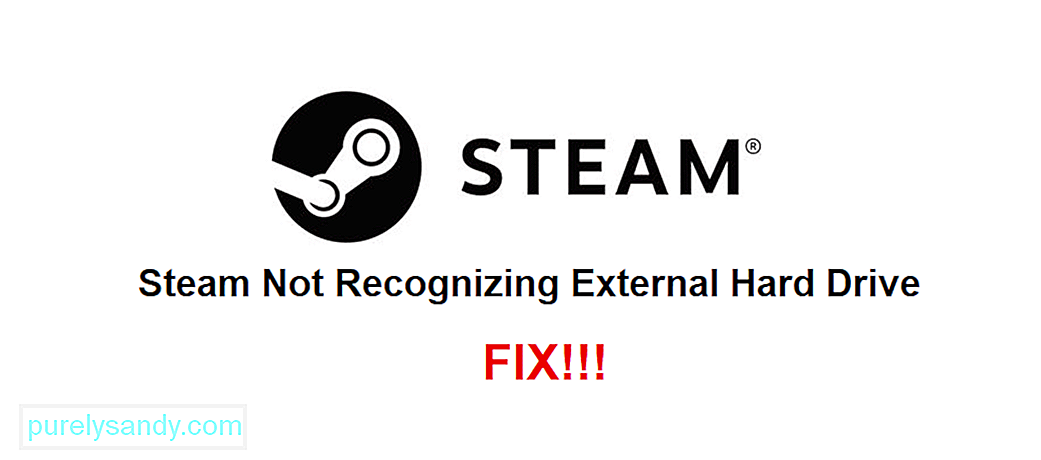 Steam erkennt keine externe Festplatte
Steam erkennt keine externe FestplatteHeutzutage belegen die meisten Videospiele, die Sie fast überall finden, einschließlich Steam, viele GB Speicherplatz auf Ihrem Gerät. Heutzutage gibt es viele Spiele, die dafür bekannt sind, Speicherplatz wegzufressen. Sie können sie jedoch mit Hilfe einer externen Festplatte problemlos auf Ihrem Computer speichern.
Obwohl externe Festplatten in den meisten Fällen großartig sind und mit fast jeder Plattform funktionieren, kann Steam manchmal ein paar Probleme damit bereiten. Zum Beispiel gibt es ein Problem, das dazu führt, dass Steam Ihre externe Festplatte nicht einmal erkennt, wenn sie angeschlossen ist. Gehen Sie wie folgt vor, wenn Sie mit diesem Problem konfrontiert sind.
Wie kann man beheben, dass Steam die externe Festplatte nicht erkennt?Eine der ersten Lösungen, die Sie als Lösung für dieses Problem ausprobieren müssen, besteht darin, die externe Festplatte zu trennen und dann wieder anzuschließen. Danach müssen Sie Steam auf Ihrem Computer neu starten. Nebenbei bemerkt wird empfohlen, dass Sie Ihren Computer vollständig neu starten, da dies tendenziell zu viel besseren Ergebnissen führt, als einfach die Anwendung neu zu starten.
Versuchen Sie nach dem Neustart Ihres Computers, eines der Spiele auf Ihrer externen Festplatte über Steam zu spielen. Dies sollte ausreichen, damit Steam das Laufwerk erkennt und Sie wieder all die verschiedenen Spiele spielen können, die Sie darin speichern möchten.
Wenn Steam die Spiele, die Sie auf Ihrer externen Festplatte gespeichert haben, nicht erkennt und Ihnen die Möglichkeit gibt, sie zu installieren, anstatt sie zu spielen, klicken Sie auf die besagte Option, um sie zu installieren. Nachdem Sie darauf geklickt haben, installieren Sie es in dem Ordner, in dem es sich derzeit auf der externen Festplatte befindet.
Dabei beginnt Steam mit dem Installationsfortschritt und erkennt sofort das Laufwerk sowie die darauf gespeicherten Spieldateien. Sie können diesen Vorgang für alle verschiedenen Spiele wiederholen, die Sie auf der sekundären Festplatte haben, und er sollte jedes Mal gut funktionieren.
Bei Problemen wie diesem gibt es eine Option in der Steam-Desktopanwendung, mit der Sie die Dateien aller verschiedenen Spiele in Ihrem Bibliotheksordner reparieren können. Verwenden Sie dies, damit Steam die auf Ihrer externen Festplatte gespeicherten Spieldateien erkennt, damit Sie alles darauf abspielen können. Der Prozess und einfach und nur einmal ausprobieren sollte ausreichen.
Um den Steam-Bibliotheksordner zu reparieren, öffnen Sie die Desktop-Anwendung und gehen Sie zu den Einstellungen. Gehen Sie nun in das Download-Menü der Einstellungen. Hier gibt es eine Option mit der Bezeichnung „Steam Library Folders“. Klicken Sie darauf und dann mit der rechten Maustaste auf die Ordneroption. Wählen Sie nun aus, den Ordner über die Optionen zu reparieren, die vor Ihnen angezeigt werden. Steam sollte jetzt die externe Festplatte und die darauf gespeicherten Spieldateien erkennen, sodass Sie erneut spielen können.
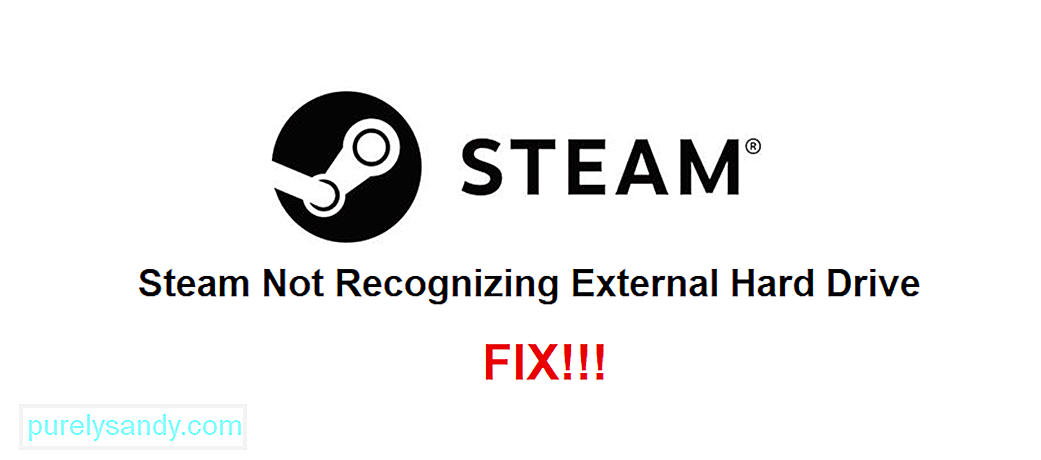
YouTube-Video.: Steam erkennt externe Festplatte nicht: 3 Möglichkeiten zur Behebung
08, 2025

